Google uygulamalarını kullanırken “Kimlik doğrulama başarısız oldu. Google Talk'ta oturum açılamadı ”, çözülmesi gereken bir sorunla karşı karşıyasınız. Nasıl yapılır? Bu yazıda bu soruya cevap vermeye çalışacağız.
sorunu çözüyoruz
Her şeyden önce, bir şeyi kırdığınızdan korkmayın. Bu hata yalnızca hesap veya senkronizasyon ayarları başarısız olduğunda görünür. Bunun nedenleri çok farklı olabilir, ancak bu sorunun çözümü oldukça basittir. Aşağıdaki yönergeleri izleyerek, bu hatayı büyük olasılıkla "düzeltebilirsiniz". Ve böylece, gidelim!
1. Ana menüyü açın ve sekmeye gidin Ayarlar.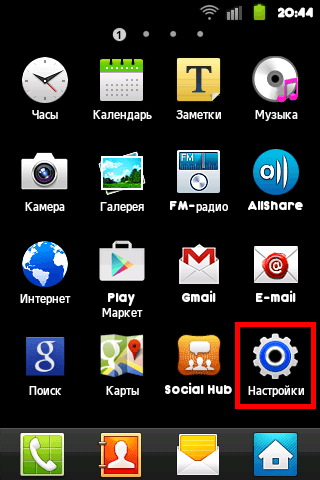
2. Seçin. 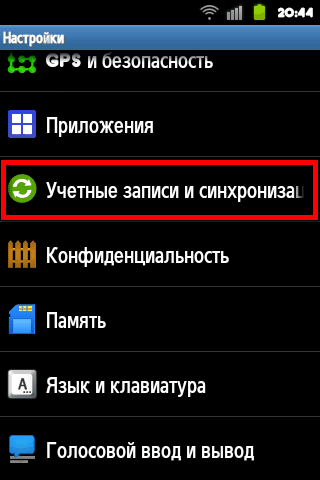
3. Açılan listede, aşağıdaki ekran görüntüsünde belirtilen alanların yanındaki kutuları işaretleyin. Ayrıca bu menüde sekmesinde gerekli Hesaplar doğru yapılandırılıp yapılandırılmadığını kontrol etmek için gmail.com hesabına tıklayın. 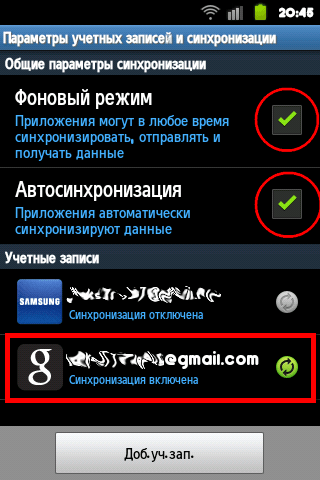
4. Hesaba tıklayarak bölüme yönlendirileceksiniz. Veri ve senkronizasyon... Burada tüm alanları işaretlemek de gereklidir (ekran görüntüsünde olduğu gibi). 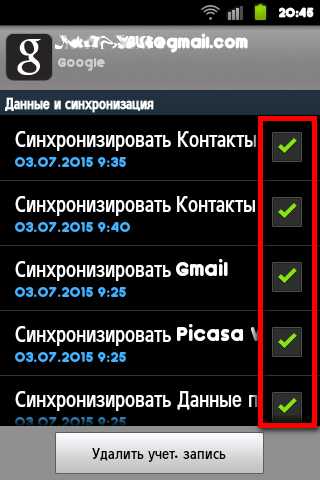
5. Bir Google hesabınız yoksa, üzerine tıklayarak bir tane oluşturmanız gerekir. Ekle hesap
.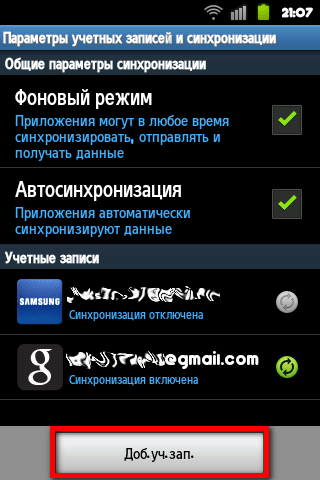
Hemen hemen her durumda, bu yöntem oluşan hatayı düzeltmelidir, ancak bu olmadıysa, başka bir yöntem deneyebilirsiniz.
1. Yolu takip edin: Ayarlar - Uygulamalar - Uygulamaları Yönet.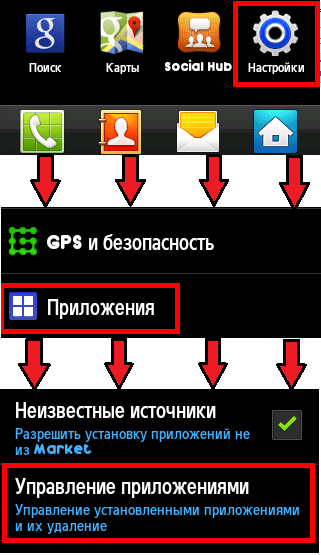
2. Açılan listede Google'dan tüm uygulamaları seçin. 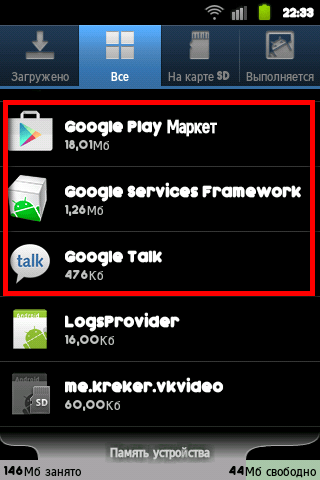
3. Her uygulamanın ayarlarında, düğmelere tıklayarak verileri silmeniz gerekir. Veri silme ve Önbelleği temizle.
4. Ardından, akıllı telefon ayarlarında bölüme gidin Hesaplar ve senkronizasyon.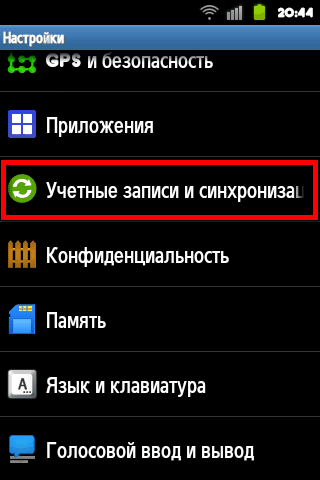
5. Burada Arka Plan modu ve Otomatik senkronizasyon öğelerinin işaretini kaldırmanız ve ardından gmail hesabınızı tıklamanız gerekir. 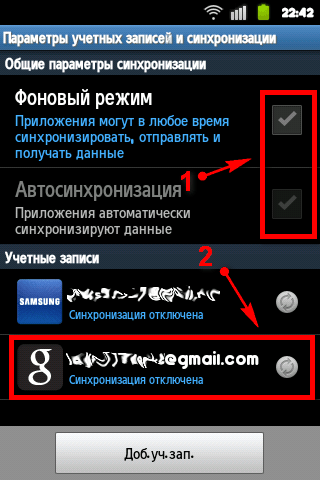
6. Bir sonraki pencerede, tüm öğelerdeki tüm işaretleri kaldırın ve akıllı telefonu yeniden başlatın. 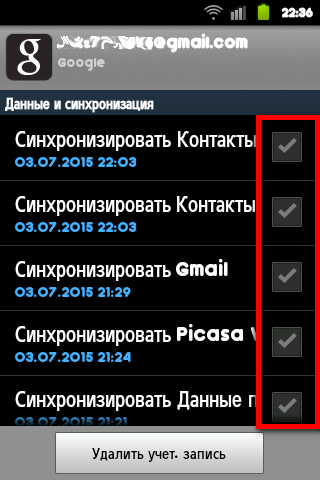
7. Yeniden başlattıktan sonra tüm onay kutularını yeniden etkinleştirin.
Yukarıda açıklanan yöntemler, kimlik doğrulama hatasından kurtulmanıza yardımcı olacaktır. Ek olarak, burada karmaşık bir şey yoktur ve özel bilgi ve beceriye sahip olmayan bir kişi bile bu basit eylemleri kendi başına gerçekleştirebilir.
Dosya transferi
Dosya paylaşımı gibi bir şey zaten normal bir anlık mesajlaşma programının ayrılmaz bir parçasıdır. Google Talk'un da böyle bir öğesi vardır. Ne yazık ki, bu konunun resmi kaynakta yer alması yalnızca hataların analizine indirgenmiştir. Rusça açıklamadaki bir öğe için İngilizce olarak yaklaşık sekiz tane var. Böyle bir dikkatsizlik bile biraz acıtıyor.
Bu alandaki en yaygın sorulardan biri, kişi listesinde bir arkadaştan dosya aktarma düğmesinin olmamasıdır. Açıklama basit: dosyalar yalnızca Google Talk aracılığıyla bağlanan kullanıcılara aktarılabilir. Diğer anlık mesajlaşma programlarını veya Gmail sohbetini kullanarak iletişim kuran kullanıcılar size dosyalarını gönderemez. Tıpkı onları yaptığın gibi.
Muhatap kendisi Talk kullanıyorsa, kişi listesindeki adının karşısında ilgili düğme olacaktır. Üzerine tıklamak dosya seçim penceresini açacaktır. Gönderici daha sonra aktarıma devam etme veya aktarmayı iptal etme seçeneğine sahip olacak ve alıcı kullanıcı da dosyayı kabul etme veya reddetme seçeneğine sahip olacak. Sürükle ve bırak mekanizmasını kullanarak bir dosyayı sohbet penceresine sürükleyip bırakarak da seçebilirsiniz.
Alınan dosyalar varsayılan olarak Belgelerim klasörüne kaydedilir. Büyük olasılıkla, ayrı olarak belirtilmişse, C: \ Documents and Settings \ kullanıcı adı \ My Documents \ Google Talk dizini veya başka bir dizin olacaktır. Uygulama, yükleme miktarını veya türünü sınırlamaz, ancak büyük dosyalar daha uzun sürer. Başarısızlık durumunda devam etmenin desteklenip desteklenmediği bilinmiyor.
sonraki ayar
Uygulama, kurulumdan sonra her zaman normal çalışmayabilir. En yaygın durum, Google Talk'a bağlanamadığınızı belirten bir mesajın görüntülenmesidir. Çoğu durumda, sorun güvenlik duvarındadır. İnternet habercisini kullanmanıza izin verip vermediğini kontrol etmeniz gerekir. Parametreleri biraz değiştirmeniz gerekebilir. Özelleştirme önerileri burada bulunabilir McAfee Kişisel Güvenlik Duvarı , Norton Kişisel Güvenlik Duvarı , PC-Cillin İnternet Güvenliği , Küçük Kişisel Güvenlik Duvarı , Bölge alarmı.
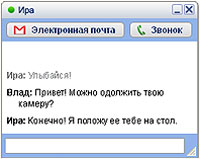 |
Bu sorun bir proxy sunucusundan kaynaklanıyorsa, Google Talk'ta "Ayarlar" menüsüne gitmeniz, "Bağlantı" öğesini seçmeniz ve ardından "Aşağıdaki proxy sunucusunu kullan" öğesini seçmeniz ve "Proxy sunucu kimlik doğrulaması gerektiriyor" seçeneğinin yanındaki kutuyu işaretlemeniz gerekir. ". Ardından, proxy sunucusunun kullanıcı adını ve şifresini girin. Bu işe yaramazsa, yöneticinin ağınızda Google Talk'u engellemiş olabileceği bir seçenek vardır. Bu hata mesajı görünmeye devam ederse, sağlayıcınızla (evde) veya yöneticinizle (iş yerinde) iletişime geçmeniz gerekecektir.
Bazen bir proxy sunucusu kullanmak "Google Talk bağlantısı engellendi" gibi mesajlara neden olabilir. Bunun nedeni, İnternet bağlantısı iyi olsa bile Google Talk ağ bağlantısının beklenmedik bir şekilde kesilmesi olabilir. Kural olarak, bunun nedeni proxy sunucusunun iletişim oturumunun süresini sınırlaması veya başka bir nedenle (örneğin, çok fazla kaynak kullanılıyorsa) kullanıcının bağlantısını kesmesidir. Bu tür sorunların da yönetici ile çözülmesi gerekir.
Bir güvenlik duvarı veya proxy sunucusu aracılığıyla Google Talk'a bağlanmada sorun yaşıyorsanız, bağlantı noktalarının engellenmesi nadir değildir. Google Talk'a bağlanmak ve anlık mesajlaşmayı başlatmak için, 5222 veya 443 numaralı bağlantı noktasını kullanarak talk.google.com'a TCP bağlantılarına izin vermelisiniz. Bu mesajlaşma programını kullanarak arama yapmak istiyorsanız, herhangi bir bağlantı noktasını kullanarak herhangi bir sunucuya UDP bağlantılarına izin vermelisiniz ve 443 numaralı bağlantı noktasını kullanarak herhangi bir sunucuya TCP bağlantılarına da izin verir.
Bekle, kim geliyor?
Biraz Google hataları Talk, bilgisayarınızdaki casus yazılımlarla ilişkilendirilebilir
Bilim, Google Talk ile çalışırken "Hesap engellendi" veya "Şifreyi girin" gibi mesajların neden görünebileceğini kesin olarak bilmiyor. Bu olmamalı. Ancak, bu tür olaylarla mücadele etmek için, Google Talk'a giriş yapamadığınız bir bilgisayarda çalışırken, Güvenli mesafe buna tıkla bağlantı... Ardından, Google kullanıcı adınızı ve şifrenizi ve ayrıca bozuk resimdeki karakterleri girmeniz gerekir. Hesabınızda başarılı bir şekilde oturum açtıktan sonra Google Talk'u yeniden başlatmanız ve tekrar oturum açmayı denemeniz gerekecektir.
Google Talk ile olabilecek en ilginç hata şu mesajı verir: "Google Talk'ta dahili bir hata oluştu, bu yüzden çalışmayı durdurdu. Hata Google'a bildirilsin mi?" Bu durumda büyük ihtimalle durum rlls.dll dosyasının bilgisayarda bulunmasıyla alakalıdır. Bu dosya, kullanıcıların İnternet'te nasıl gezindiğini izleyen yazılıma atıfta bulunur. Bu yüzden uyanık olmak gerekir. Bu konu hakkında daha fazla bilgiyi şuradan okuyabilirsiniz. sayfa Google'ın bu durumlarla nasıl başa çıkılacağı konusunda rehberlik sağladığı yer. Sağ üstte dil seçeneği olan bir sekme olacak.
Beni ara...
Ses iletiminde herhangi bir zorluk yaşıyorsanız, öncelikle mikrofon ve hoparlörlerin doğru bağlantısını kontrol etmelisiniz. Bir sonraki adım, bilgisayarın kendisindeki ses ayarlarını kontrol etmektir. Kontrol panelinde, "Sesler ve Ses Aygıtları" öğesinde, "Ses Düzeyi" sekmesine gidin ve "Karıştırıcı Ses Düzeyi" bölümünde "Gelişmiş" seçeneğini tıklayın. Açılan pencerede mikrofon ayarlarını kontrol etmeniz gerekiyor. Bu sorunu çözmezse, Google Talk ayarlarının Ses bölümündeki Çıkış Aygıtı açılır listesinde mikrofonun seçili olduğundan emin olmanız gerekir.
Arama yapamayacağınızı ve kullanmayan kullanıcılara dosya aktaramayacağınızı hatırlatmakta fayda var. şu an Google Talk istemcisi. Başka bir soru, bir bağlantı olduğunda, ancak yankı araya girdiğinde. Bu zaten fizik yasaları için geçerlidir: muhataptan konuşmacılardan uzaklaşmasını istemeniz gerekir.
Kullanıcının kafasını karıştırabilecek başka bir varsayılan ayar: hoparlörlerin sesi kapatıldığında (PC ayarlarında), gelen bir arama alındığında Google Talk bunu otomatik olarak açar. Bu seçenek, "Ses" sekmesi altındaki uygulama ayarlarında kontrol edilir. "Bir arama geldiğinde hoparlörü aç" kutusunun işaretini kaldırmak gerekir. Bundan sonraki en önemli şey, aramaları cevaplamak için hoparlörleri manuel olarak açmayı unutmamaktır.
Başka bir gizem. Geliştiriciler, "Diyagnostik Günlüğü" kullanarak (iddiaya göre kullanıcı raporlarından), Total Recorder uygulamasını yükleyenlerin Google Talk'un düzgün çalışmadığı sonucuna vardı. Ayrıntılar açıklanmadı, ancak "mühendisler üzerinde çalışıyor." Bu arada, zayıf bir umutla Total Recorder web sitesine gitmeyi ve en son güncellemeleri indirmeyi teklif ediyorlar.
Toplam
Google Talk, Web'de görüntülü iletişim ve IM çağrı cihazları arasında bir ara niş işgal etti
Google Talk'un piyasaya sürülmesi, bazı analistlerin öngördüğü heyecanı yaratmadı. Elbette, İnternet sesli iletişim pazarındaki rakipleri (Microsoft ve Yahoo) zorladı, ancak diğer IM çağrı cihazları geliştiricilerini "ezmedi". Uygulama, diğer şirketlerin ürünlerine oldukça uygundur, yani Talk kullanımı, ICQ, Trillian, Psi vb. kullanıcılarıyla iletişim kurmayı kesinlikle engellemez. Bununla birlikte, aynı zamanda, Google'ın geliştirilmesinin önemli bir avantajı vardır - sesli iletişim. Farkı hisset mesela. Ayrıca Google, orta ölçekli ve büyük işletmeler için reklam incelemelerinde eksiksiz bir interkom çözümü olarak Talk'u önerir. Yerel bir ağ varsa mini PBX ve diğer ekipmanlara para harcamanıza gerek yoktur.
Skype uzmanları açıklamalarla yanıt vermek için acele ettiler: bağlantı İnternet devinin sunucularından geçeceğinden, bu, bilgilerin gizliliğinin korunacağına dair bir kesinlik olmadığı anlamına gelir. Bu tür ifadelerin arka planına karşı, sözde rastgele bir makalenin ortaya çıkması ilginçtir. Görüşmeleri Skype üzerinden dinleyemeyen Alman polisinin memnuniyetsizliği dile getirildi. Halkla ilişkiler mi yoksa resmi açıklama mı? Polis, seçmelerdeki başarısızlıklarını itiraf eder miydi?
Ancak, başta Gmail olmak üzere diğer Google hizmetleriyle sıkı entegrasyon, şirketin diğer hizmetlerinde ilerlemesini sağladı. Bu anlaşılabilir bir durumdur: ücretsiz hizmetler, kullanıcıları ticari olarak karlı projelere dahil etmeye çeker. Google'ın, e-posta istemcilerinin Gmail'de reklam görmeden e-posta indirmesine izin vererek bir hata yaptığına inanılıyor. Eğer öyleyse, şirket bu hamleyle karın bir kısmını geri aldı.
Bu nedenle, Google Talk, Skype ve İnternet habercileri gibi görüntülü iletişim arasındaki yerini sağlam bir şekilde oydu ve içerik oluşturuculara kâr paylarını getirdi. Doğru, son yıllarda, bu İnternet habercisinin geliştirilmesiyle ilgili özellikle çarpıcı bir olay olmadı. Belki de bu huzursuz şirketin sayısız projesinin kalınlığında bir yerde kaybolmuştu. Bu sürüm lehine atfedilebilir ve Google Talk için "Kılavuz" un zayıf güncellemesi: açıklandığı gibi çağrı cihazında zaten mevcut olan bazı işlevler, şirket çalışanları sadece geliştirecekler.
Uygulamanın kendisi, Google reklamlarını orada da görüntüleyebilmeleri için kullanıcıları Gmail'e çekmesi gereken ücretsiz peynirdir. Belki de bu, herkesin yararlandığı, popüler yaşamı onaylayan ifadeye çok iyi uyan çok kullanışlı ve işlevsel bir çözümdür: "Google bizim dostumuz!"
Android kullanıcıları genellikle cihazın normal çalışmasına müdahale eden çeşitli sistem çökmelerinden şikayet ederler. En yaygın hatalardan biri çökmek google kimlik doğrulaması Play Store'dan uygulama indirmeye izin vermeyen Talk. Çoğu zaman, bu hata yanlış ayarları gösterir. Google Talk kimlik doğrulaması başarısız olursa ne yapacağımızı öğrenelim.
Durumu düzeltmenin yolları
Google Talk kimlik doğrulamasında bir sorun mu var? Nedene aşağıdaki şekillerde yardımcı olabilirsiniz:
- Önbelleği temizleyin - bunun için cihazınızın ayarlarına gidin ve oradaki "Uygulamalar" bölümünü arayın. "Tümü" sekmesi öğeyi içerir Google Oyun Pazar. Buldun mu? Durun, verileri silin ve önbelleği temizlemek için öğeyi seçin. Yapılan işlemlerin size yardımcı olup olmadığını anlamak için ayarlar penceresini kapatın ve ardından cihazı yeniden başlatın.
- Senkronizasyonu ayarlayın - bunun için aynı ayarlarda "Hesaplar" ı seçin ve bu öğede Google öğesini bloke edin. E-posta adresinize tıklayın - ve "Senkronizasyon" adlı bir bölüme yönlendirileceksiniz. Anladım? Tüm kutuların işaretini kaldırın. Artık akıllı telefonunuzu veya tabletinizi yeniden başlatabilir, ardından senkronizasyon ayarlarına tekrar gidebilir ve önceden işaretlenmemiş onay kutularını işaretleyebilirsiniz. Ardından yeniden başlatın. Yardım etmelisin.
- Fabrika ayarlarını geri yükleme, Android işletim sisteminin hatalarının çoğunu ortadan kaldırmaya yardımcı olan radikal ancak etkili bir yöntemdir. Bunu yapmak için ayarlar menüsünü açın, bu nedenle "Ayarları geri yükle ve sıfırla" seçeneğini seçin. Bilgileri silme niyetinizi onaylayın ve prosedür tamamlanana kadar bekleyin.
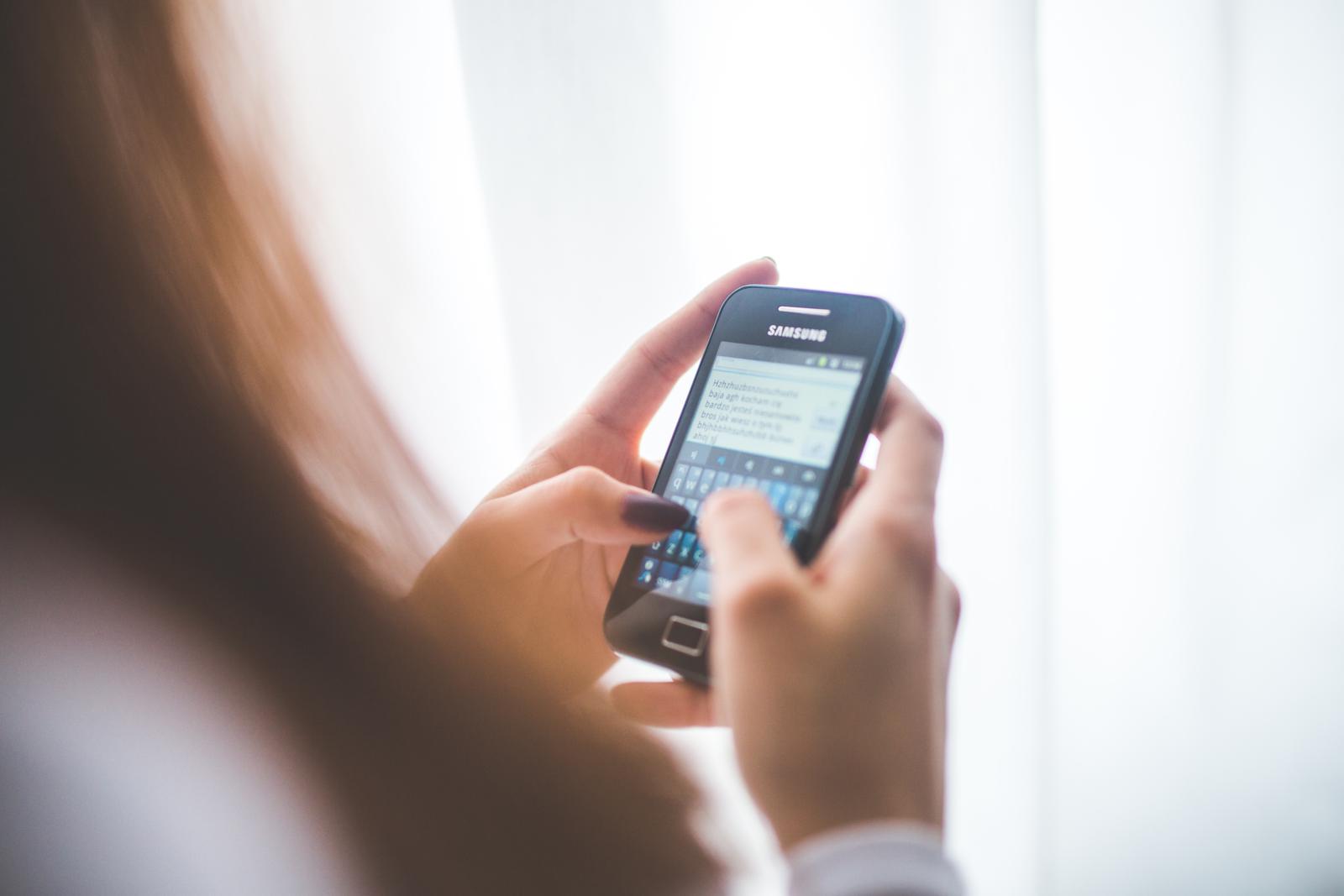
Bu yöntemlerden en az biri kesinlikle size yardımcı olmalıdır. İlkiyle başlayın ve işe yaramazsa gerisini deneyin. Yine de çalışmıyor mu? Zararlı yazılımla başa çıkmanıza yardımcı olacak yetkili bir uzmana başvurun. Sistem kimlik doğrulaması başarısız olursa ne yapılacağı sorusuna evrensel bir cevap olmadığını lütfen unutmayın. Ancak her zaman önerilerimizi kullanabilir ve uzmanlara çevrimiçi olarak sorular sormak için özel forumlarda "yürüyebilirsiniz".
Ancak çoğu durumda, sorun tam olarak yanlış senkronizasyonda veya hesap ayarlarındaki çeşitli hatalarda yatmaktadır.
Bu eksiklikler nereden geliyor? Başlangıçta hatalı ayarlar, yeni programların yüklenmesi veya aygıtın hatalı kapatılması nedeniyle bir yazılım arızası meydana gelebilir. Ana şey, her şeyin çözülebilmesidir: hızlı, ücretsiz ve gereksiz problemler olmadan.

Modern teknoloji inkar edilemez derecede akıllıdır. Ama ne yazık ki hiçbir şey mükemmel değil. Android'iniz çöküyor mu? Umarız ipuçlarımız sorunu çözmenize yardımcı olur ve her şey tam olarak olması gerektiği gibi çalışır!






